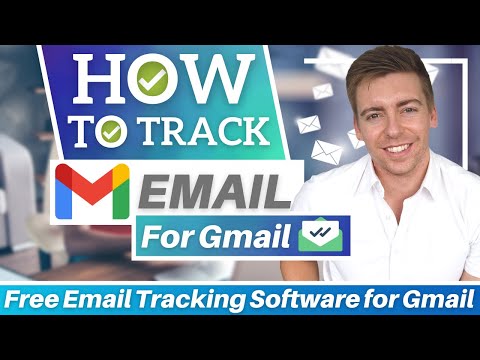Microsoft Defender Offline (agrāk Windows Defender Offline) ir specializēts rīks, kas nosaka un noņem pastāvīgu ļaunprātīgu programmatūru, piemēram, rootkit. Microsoft Defender bezsaistē tiek izmantots gadījumā, ja Microsoft Defender vai Microsoft Security Essentials konstatē anomāliju, kas traucē normālu datoru skenēšanu. Ir ārkārtīgi reti, ka šī programma ir jāpalaiž, taču šeit ir norādīts, kā to sākt, ja tas ir nepieciešams.
Soļi
1. metode no 4: Windows 10 veidotāju atjaunināšana un vēlāk

1. solis. Dodieties uz Windows Security vai Windows Defender drošības centru
Šai lietotnei ir vairogs uz cieta fona.

2. solis. Noklikšķiniet uz Aizsardzība pret vīrusiem un draudiem

3. solis. Noklikšķiniet uz "Papildu skenēšana"

4. solis. Noklikšķiniet uz Microsoft Defender bezsaistes radio pogas, pēc tam noklikšķiniet uz Skenēt tūlīt
Jūsu dators tiks palaists no Microsoft Defender bezsaistes datu nesēja Windows RE rīkos.

5. solis. Pārbaudiet skenēšanas rezultātus logā, kas parādās pēc pieteikšanās
2. metode no 4: Windows 8 - Windows 10 jubilejas atjauninājums

1. solis. Atveriet Iestatījumi> Atjaunināšana un drošība> Windows Defender

2. solis. Noklikšķiniet uz pogas "Skenēt bezsaistē"
Jūsu dators tiks restartēts un tiks palaists no Windows Defender bezsaistes datu nesēja Windows RE rīkos.

3. solis. Pārbaudiet skenēšanas rezultātus logā, kas parādās pēc pieteikšanās
3. metode no 4: Windows 8 līdz Windows 10 jubilejas atjaunināšana (alternatīva metode)

1. darbība. Palaidiet Windows Defender

2. solis. Ekrānā noklikšķiniet uz oranžās krāsas “Lejupielādēt un palaist”, kurā teikts, ka datoram nepieciešama papildu tīrīšana
Jūsu dators tiks restartēts un tiks palaists no Windows Defender bezsaistes datu nesēja Windows RE rīkos.

3. solis. Pārbaudiet skenēšanas rezultātus logā, kas parādās pēc pieteikšanās
4. metode no 4: Windows 7 un agrāk

1. solis. Lejupielādējiet Windows Defender multivides izveides rīku datorā, kurā nav ļaunprātīgas programmatūras (32 bitu tiešā saite 64 bitu tiešā saite)

2. solis. Ievietojiet tukšu zibatmiņas disku, kas formatēts FAT, nevis exFAT vai NTFS
Pēc tam izpildiet ekrānā redzamos norādījumus, lai izveidotu Windows Defender datu nesēju.

3. solis. Izslēdziet inficēto datoru un ievietojiet datorā Windows Defender datu nesēju

Solis 4. Ielādējiet BIOS, kur jums būs jāmaina sāknēšanas secība

5. solis. Iziet no BIOS un restartējiet datoru
Windows Defender datu nesējam vajadzētu iziet no USB diska un pilnībā skenēt datoru.

6. darbība. Kad skenēšana ir pabeigta, ielādējiet BIOS un mainiet sāknēšanas secību uz parasto
Pretējā gadījumā jums būs jāieslēdzas palaišanai USB diskā.

7. darbība. Noņemiet USB diskdzini
Pārbaudiet skenēšanas rezultātus logā, kas tiek parādīts pēc pieteikšanās.